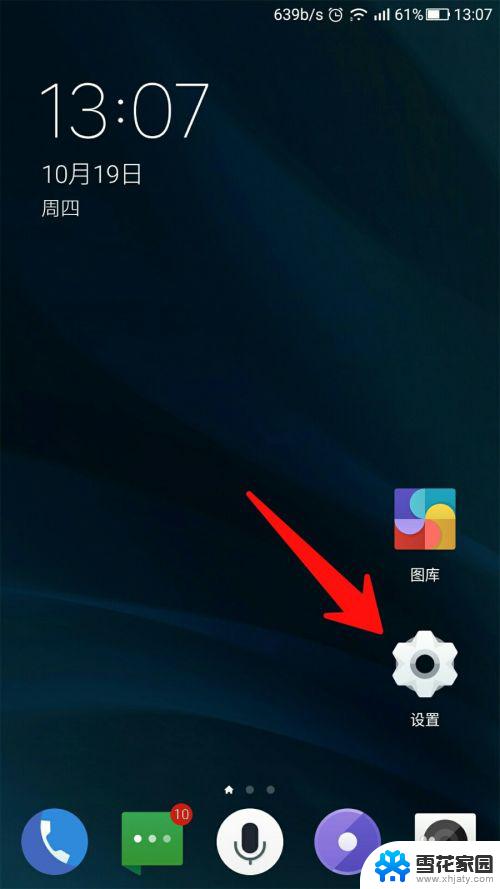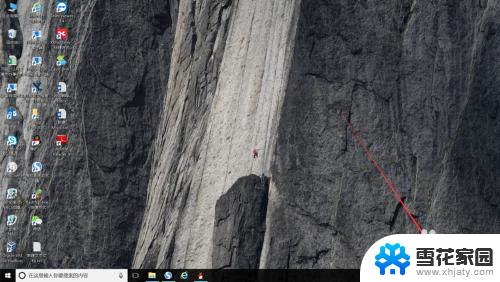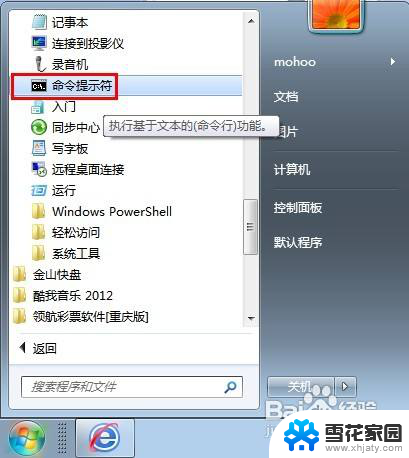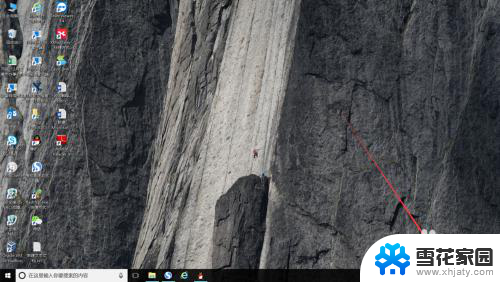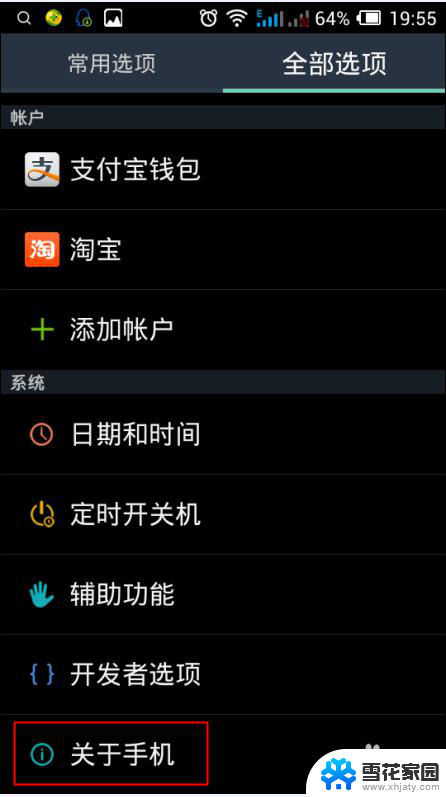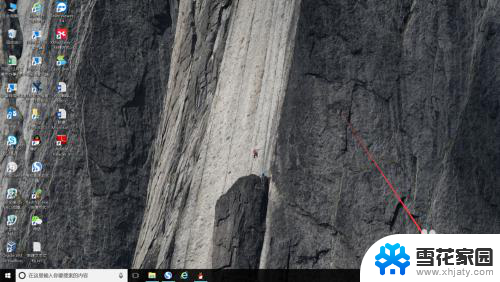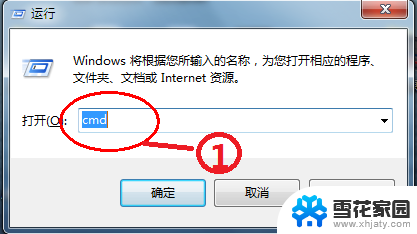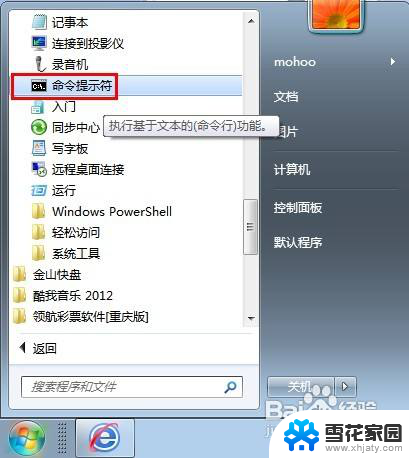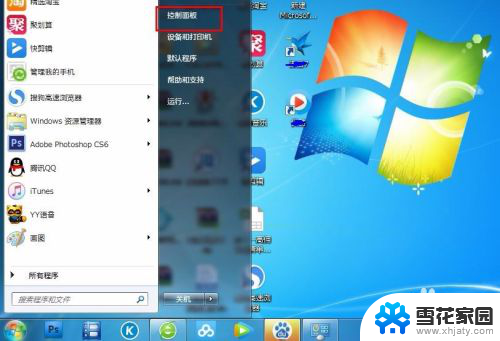如何更改电脑的mac地址 计算机MAC地址修改步骤
更新时间:2024-04-25 12:01:29作者:yang
在计算机网络中,MAC地址是网络设备的身份识别号码,通常以十六进制数表示,有时候我们可能需要修改电脑的MAC地址来解决一些网络问题或者提高网络安全性。接下来让我们一起来了解一下如何更改电脑的MAC地址吧。
操作方法:
1.打开开始菜单,选择控制面板。
2.
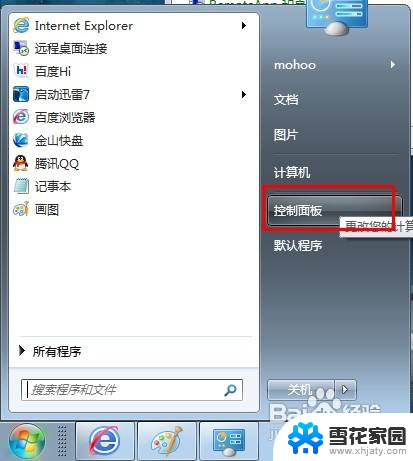
3.打开控制面板项,选择网络和共享中心。
4.
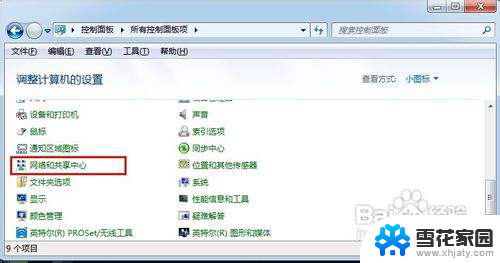
5.选择更改适配器设置。
6.
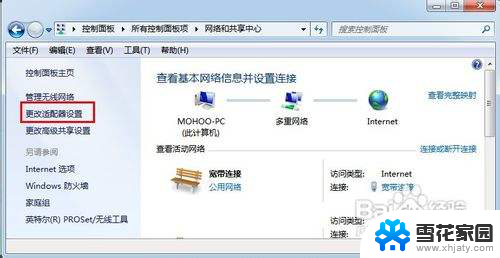
7.选择本地要修改MAC地址的网卡。
8.
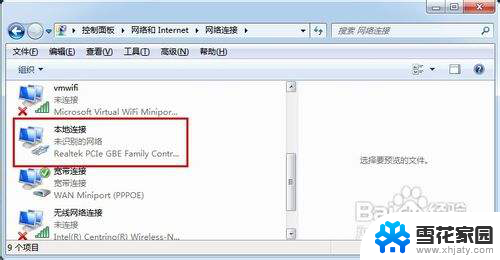
9.右键该网卡,选择属性。
10.

11.从弹出的属性设置框中选择配置。
12.
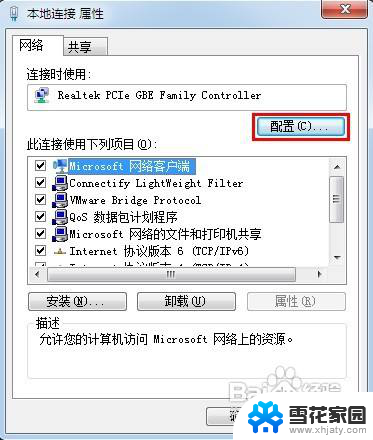
13.进行配置设置框,选择高级选项卡。
14.
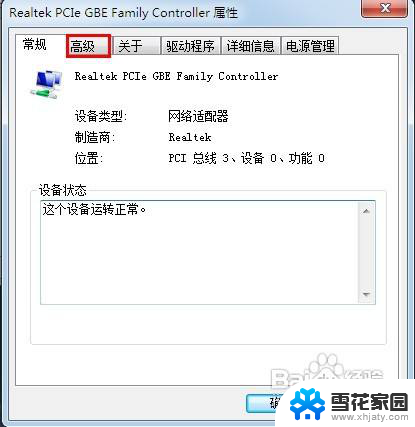
15.选择网络地址项,从右边的值框中输入新的MAC地址。
16.

17.输入完成,点击确定。
18.
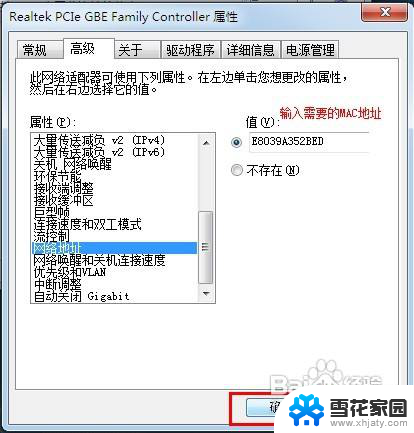
19.修改完成,此时本机的MAC地址就已经改为新的MAC地址了。
以上就是如何更改电脑的MAC地址的全部内容,如果有任何疑问,用户可以参考小编的步骤进行操作,希望对大家有所帮助。